In SAP CO spielt die Leistungsart eine zentrale Rolle. In vielen CO-Objekten und Prozessen ist die Leistungsart ein zentraler Steuerungsparameter. Was eine Leistungsart in SAP ERP und SAP S/4HANA ist, welche nützlichen Transaktionen und Tabellen verwendet werden, wird in diesem Artikel näher erläutert.
Leistungsart einfach erklärt
Eine Leistungsart ist eine Einheit in SAP CO und stellt eine erbrachte Leistung einer Kostenstelle dar. Die Einheit im Kostenrechnungskreis wird in Zeit- oder Mengeneinheiten gemessen. Eine Leistungsart wird technisch gesehen zu den Stammdaten zugeordnet.
Beispiele: Rüststunden, Maschinenstunden, Personalstunden.
Die Zuordnung von Leistungsarten zu einer Kostenstelle erfolgt über die Leistungsartenplanung in der Kostenstellenrechnung. Durch die Leistungsart werden die Kosten der Kostenstellen so zugerechnet, wie diese die entsprechende Leistung in Anspruch genommen haben.
Vor allem wird für die Zuordnung der in Anspruch genommenen Leistungen die direkte Leistungsverrechnung in der Transaktion KB21N genutzt.
Leistungsarten, die ganz bestimmten Kostenstellenarten zugeordnet werden können, können zu einer Leistungsartengruppe zusammengefasst werden (KLH1).
Hier ist die offizielle Dokumentation der Leistungsart von SAP.
Leistungsart anlegen – KL01
Eine Leistungsart kann leicht mit der Transaktion KL01 angelegt werden. Ruft man die Transaktion in SAP ERP oder SAP S/4HANA auf, so muss man als Erstes den Kostenrechnungskreis angeben. Eine Leistungsart ist immer einem Kostenrechnungskreis zugeordnet. Zudem hinaus gibt man die ID und den Gültigkeitszeitraum an. Nach Eingabe dieser Daten drückt man auf Enter, um die Detailinformationen anzugeben.

In der Transaktion KL01 gibt man schließlich die Grunddaten der Leistungsart näher an. Vor allem sind hier die Leistungseinheit, die Kostenstellenarten, der Leistungsartentyp und die Verrechnungskostenart von Bedeutung.
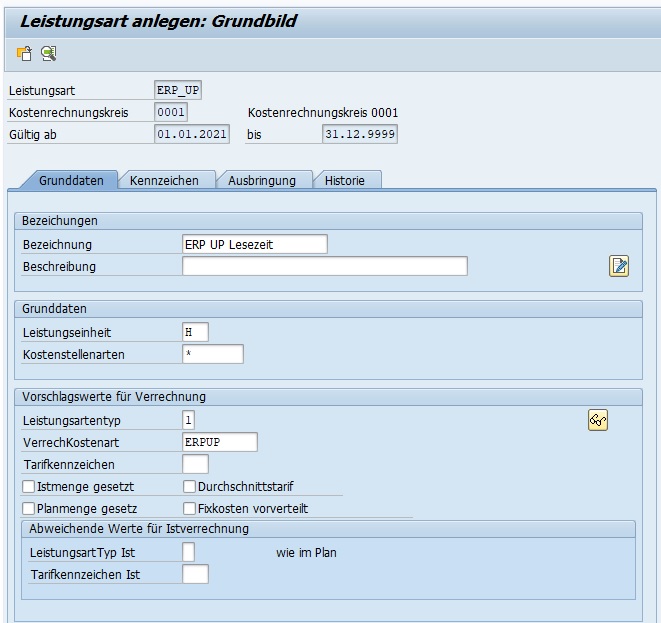
Die Leistungseinheit ist die Zeit- oder Mengeneinheit, in der die verbrauchten Leistungsmengen gebucht werden. Durch Drücken der F4-Hilfe kann man sich einen Eindruck von den Einheiten machen lassen. Beispiele sind: Meter, Gramm, Stunde oder Watt.
Mit der Angabe der Kostenstellenarten wird festgelegt für welche Kostenstellen die Leistungsart verwendet werden darf.
Die Art der Leistungsverrechnung wird mit dem Leistungsartentyp angegeben. Beispiel: Manuelle Erfassung und manuelle Verrechnung.
Zusätzlich kann man die Verrechnungskostenart in den Grunddaten angeben. Hierbei handelt es sich um eine sekundäre Kostenart, die als Standardwert für die Zuordnung von Kosten bei einer Leistungsverrechnung verwendet wird. Wichtig hierbei ist, dass die Verrechnungskostenart als Typ „Zuordnung von Leistungen/Prozessen“ definiert ist (Transaktion KA02 > Tabreiter Steuerungsdaten > Feld Kostenartentyp)
Tarifermittlung durchführen – KPSI
Wichtige Tätigkeiten für die Kostenstellenplanung sind folgende:
- Planung der Leistungsausbringung – KP26
- Planung der Primärkostenaufnahme – KP06 (Layout 1-101 (Kostenarten leistungsabhängig/abhängig)
- Planung der Leistungsaufnahme – KP06 (Layout 1-102 (Leistungsaufnahme leistungsabh./abhängig)
Mit der Transaktion KP26 startet man die Planung der Leistungsausbringung einer Leistungsart für das kommende Geschäftsjahr bzw. den gewünschten Perioden. Abhängig von einer Kostenstelle bzw. -gruppe oder einer Leistungsart bzw. -gruppe kann man die Planleistung eingeben.

Die Primärkosten kann man mit der Transaktion KP06 und dem Layout „1-101 (Kostenarten leistungsunabhängig/abhängig)“ planen. Hier gibt man für eine Kostenstelle bzw. -gruppe, einer Leistungsart oder einer Kostenart die geplanten Kosten für das Geschäftsjahr bzw. den Perioden an.
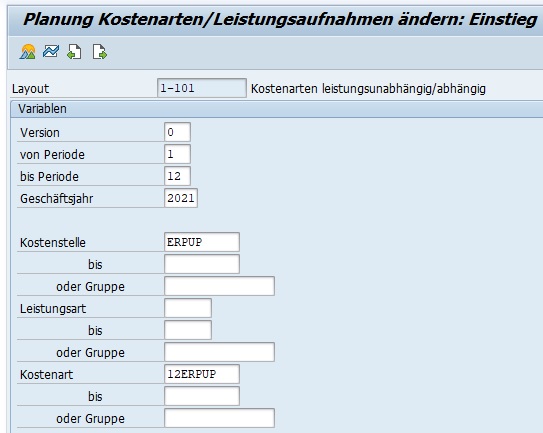
Die Leistungsaufnahme einer Kostenstelle von einer anderen Kostenstelle wird in der Transaktion K06 im Layout „1-102 (Leistungsaufnahmen leistungsunabh./abh.)“ geplant. Hier gibt man an, welche Leistung eine Kostenstelle im Geschäftsjahr bzw. den Perioden von einer anderen Kostenstelle in Anspruch nehmen wird.

Um nun die Tarifermittlung auf Basis der durchgeführten Planung (KP26 und KP06) durch das System durchführen zu lassen, startet man die Transaktion KPSI. Wenn man den Report ausführt (F8-Taste), erhält man einen Bericht mit den errechneten Tarifen.

Nach der Ausführung der Tarifermittlung kann man sich in der Planungsübersicht in der Transaktion KSBL die Auswirkungen ansehen. In der Ausgabe kann man die Anzeige um wichtige Spalten bzw. Bereiche erweitern.

Nützliche Transaktionen
| Transaktionscode | Beschreibung |
|---|---|
| KL01 / KL02 / KL03 | Leistungsart anlegen / ändern / anzeigen |
| KL04 | Leistungsart löschen |
| KL05 | Änderungsbelege Leistungsart anzeigen |
| KL13 | Leistungsarten anzeigen (Sammelbearbeitung) |
| KL14 | Leistungsarten löschen (Sammelbearbeitung) |
| KLH1 / KLH2 / KLH3 | Leistungsartengruppe anlegen / ändern / anzeigen |
| KL20 | Template-Verrechnung Strukturanzeigen: Kostenstellen/Leistungsarten |
Wichtige Tabellen
| Tabelle | Beschreibung |
|---|---|
| CSLA | Leistungsartenstamm |
| CSLT | Leistungsartentexte |
| CSSL | Kostenstelle / Leistungsart |
| COEJL | CO-Objekt: Einzelposten Leistungsarten Jahresbezogen |
| COEPL | CO-Objekt: Einzelposten Leistungsarten Periodenbezogen |
| COKL | CO-Objekt: Steuerungsdaten Leistungsart |
Eine Übersicht über alle Tabellen in SAP ERP findest Du hier.
Über den Autor
Mein Name ist Andreas Geiger und ich bin ein erfahrener Senior SAP Berater. Mit mehr als 10 Jahren Berufserfahrung habe ich mehrere SAP-Projekte erfolgreich abgeschlossen und umfangreiche Kenntnisse in verschiedenen Bereichen wie SAP FI, SAP MM und ABAP erworben. Nun möchte ich mein Wissen mit Dir teilen, um Dir einen Mehrwert zu bieten und Dich bei Deiner täglichen Arbeit mit dem SAP-System zu unterstützen.
ERP UP unterstützen
Wenn Du mit ERP UP zufrieden bist, kannst Du mich gerne unterstützen. Dabei gibt es unzählige Möglichkeiten, wie Du mich einfach und schnell unterstützen kannst. Wie Du genau ERP UP unterstützen kannst, erfährst Du hier. Vielen Dank.



Hi Andreas,
danke für diese gut geschriebene Erklärung!
VG
Tim
Hi Tim,
vielen Dank für Deinen Kommentar und die positive Rückmeldung. Das freut mich sehr.
VG
Andreas
Hey Andreas,
genau so etwas habe ich Stundenlang gesucht. Danke du hast mein Tag gerettet.
VG Patrick
Hallo Patrick,
vielen Dank für Deinen Kommentar. Es freut mich, wenn ich dir helfen kann.
VG
Andreas
Super Arbeit! Tolle Erklärungen! Danke!!!